اگر از کاربران جدی سیستم عامل مک باشید، احتمالا برای رفع نیازهای خود سراغ برنامههای موجود در فروشگاه اپل میروید. اما گاهی برای رفع نیازهایتان نیاز نیست راه دوری بروید، کافیست از وجود این ترفندهای مک آگاهی پیدا کنید؛
نوشته جایگزین
یکی از ابزارهای جذاب مک Text Replacement داخلی آن است. این امکان به شما اجازه میدهد تا نوشتهای را به عنوان میانبر برای کاری خاص در نظر بگیرید تا با تایپ آن به صورت خودکار اجرا شود. برای مثال کافیست آدرس ایمیل خود را با میانبر”@e” ذخیره کنید، دفعه بعدی که از این میانبر استفاده کنید، ایمیل شما به صورت خودکار اجرا میشود.
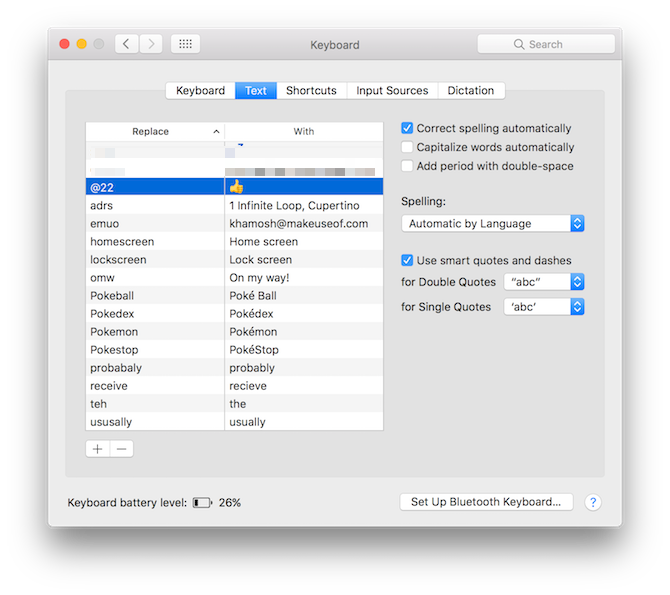
از این امکان میتوان برای استفاده از ایموجیها هم استفاده کرد. برای دسترسی به این بخش از آدرس System Preferences > Keyboard گزینه Text را انتخاب کنید.
استفاده از اسپیس برای پیشنمایش فایلها
خیلی عجیب است که همچین امکان مفیدی، خیلی نزد کاربران شناخته شده نیست. وقتی در بخش جستجو قرار دارید و روی فایلی کلیک میکنید، کافیست اسپیس را برای لحظهای بفشارید تا پیشنمایشی از آن فایل برای شما نمایش داده شود.
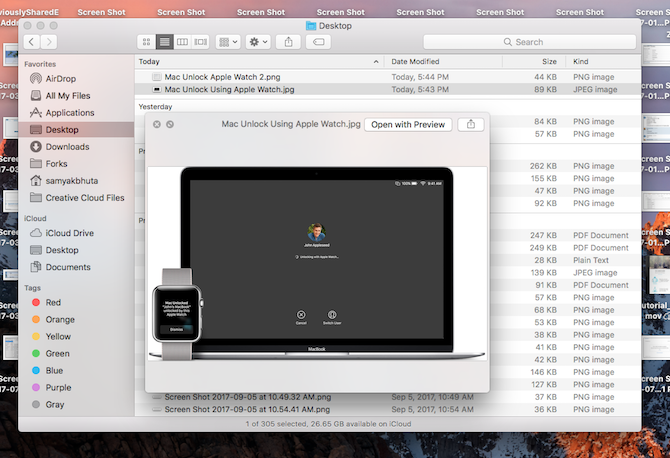
این ابزار تقریبا از تمامی فایلهای معمول مثل عکسها، فیلمها، موسیقیها، فایلهای نوشتاری و … پشتیبانی میکند و در مواقع کپی کردن آنها به شدت کاربرد پیدا میکند.
صفحه نمایش دوگانه
مک، تا مدتها هیچ ابزاری برای نمایش دوگانه نداشت و کاربران برای اینکار مجبور به استفاده از برنامههای جانبی بودند. اما از نسخه OS X El Capitan این امکان به مک اضافه شد.
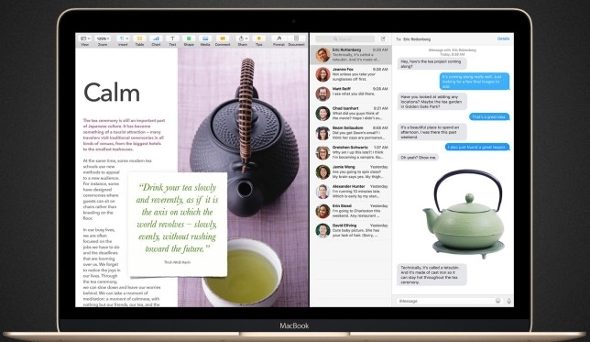
کافیست در هنگام استفاده از برنامهای دکمه سبز تمام صفحه را برای لحظاتی نگه دارید، خواهید دید که برنامه به نیمی از تصویر تقلیل پیدا میکند و باقی محیط کاربری در نیم دیگر ظاهر میشود. با بستن برنامه یا تکرار همین کار این حالت خاتمه پیدا میکند.
پین کردن تبها در سافاری
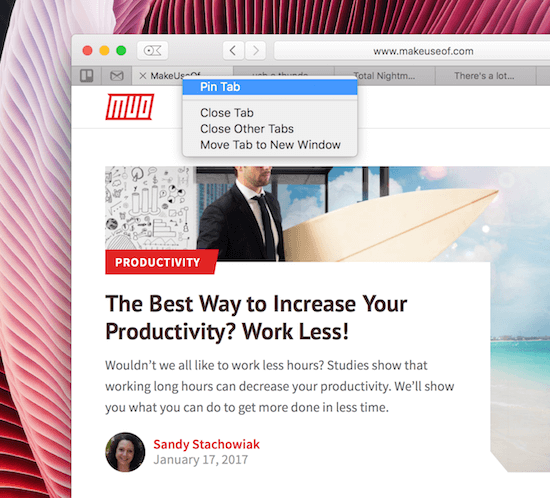
برای کسانی که کمتر با سافاری سر و کله زده باشند، امکانات ریز و درشت آن ممکن است کمی دور از دسترس به نظر برسند. یکی از این امکانات، حالت پین کردن تبهاست. با توجه به ساختار ظاهری سافاری، وقتی تعداد زیادی تب باز میکنید، بازشناساندن تبها از هم کمی سخت میشود. با این کار کنار فیوآیکون تب مورد نظر علامتی ظاهر میشود که به راحتی قابل پیدا کردن خواهد شد.
امضای خود را با Trackpad ذخیره کنید
به Preview رفته و یک فایل PDF جدید باز کنید. از یر منوی Briefcase گزینه Signature و سپس Create Signature را انتخاب کنید. از طریق Trackpad، با انگشتان خود امضایی جدید بزنید و تا وقتی از امضای مورد نظر راضی نبودید این کار را تکرار کنید. وقتی کاملا مطمئن شدید، امضا را ذخیره نمایید. در ادامه Preview امضا را در حافظه خود ذخیره میکند و به واسطه همگامسازی این امضا برای آیفون یا آیپد شما از طریق آیکلاد نیز ذخیره میشود.
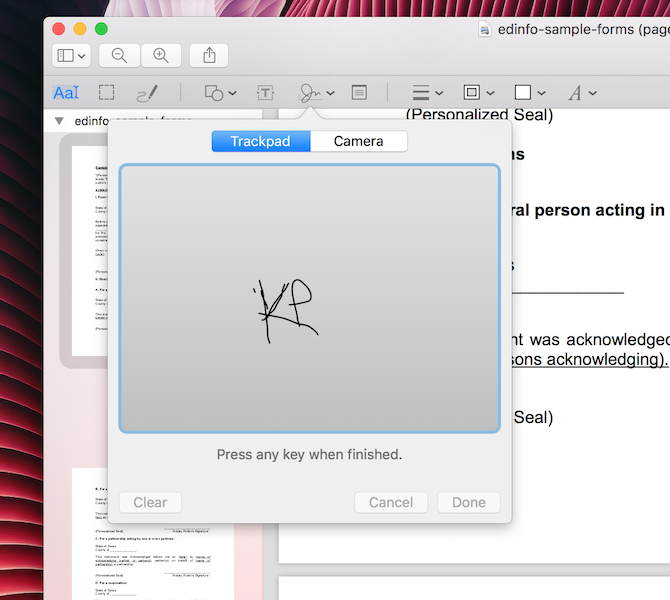
از آن به بعد به راحتی میتوانید امضای خود را به ایمیلها یا متون خود اضافه کنید.
باز کردن قفل مک از طریق ساعت اپل یا Touch ID
اگر دستگاه شما Touch Bar دارد، حتما گزینه ورود با Touch ID را فعال کنید تا ورودی راحتتر داشته باشید. در غیر این صورت و اگر صاحب یکی از مدلهای ساعت هوشمند اپل هستید امکان استفاده از این دستگاه برای ورود به مک نیز فراهم شده است.
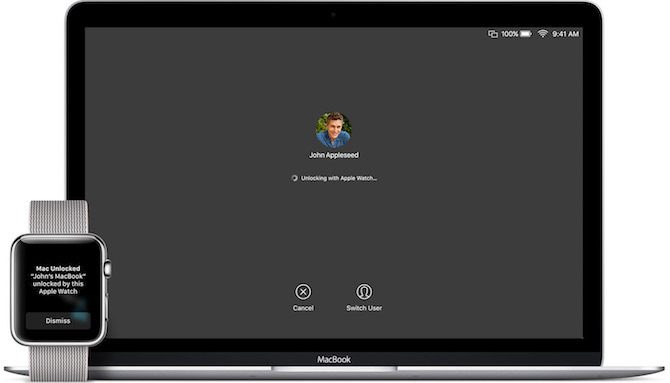
برای اینکار به macOS Sierra و watchOS 3 نیاز خواهید داشت. بعد از ایجاد تنظیمات، کافیست با ساعت خود به سراغ دستگاه بروید تا ببینید که قفل مک به راحتی باز خواهد شد.
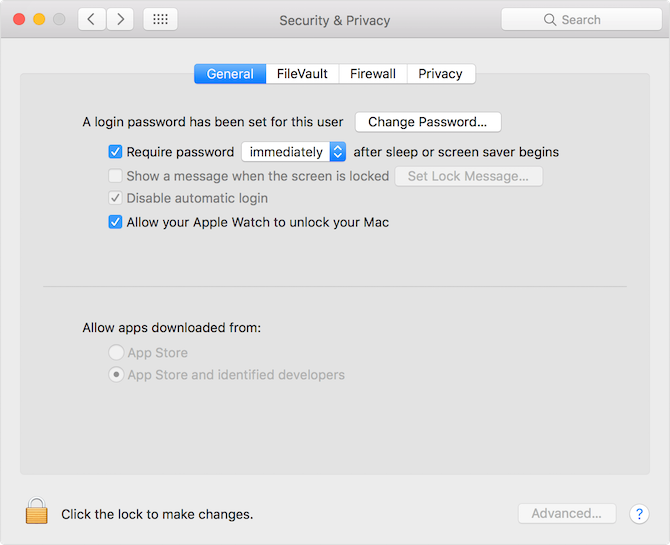
برای فعال سازی به آدرس System Preferences > Security & Privacy رفته و از بخش Generalف گزینه Allow your Apple Watch to unlock your Mac را فعال کنید.
